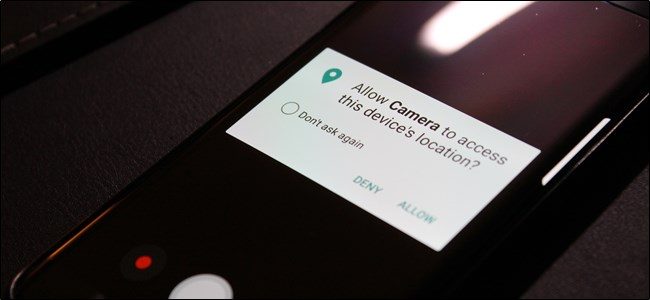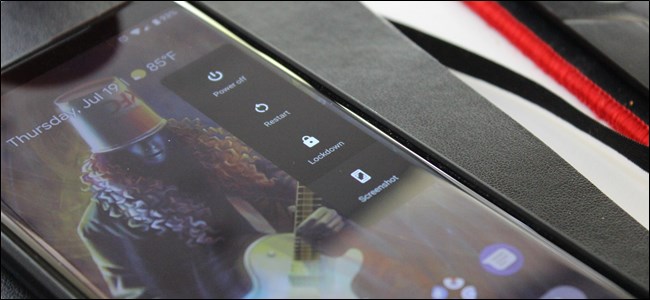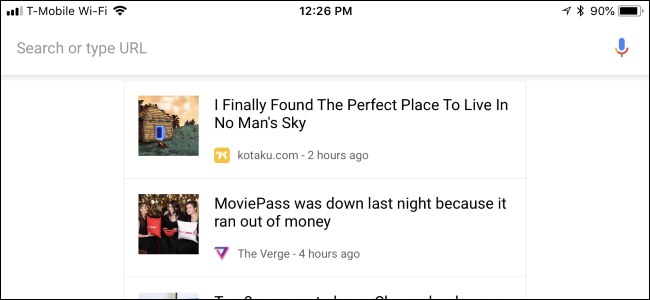Υπάρχουν ορισμένες σημαντικές προχωρημένες επιλογές που έχουν ταφεί στις ρυθμίσεις Wi-Fi του Android. Επικεφαλής μεταξύ αυτών είναι η δυνατότητα απενεργοποίησης της σάρωσης Wi-Fi για την υπηρεσία τοποθεσίας της Google.
Με λίγα λόγια, όταν ενεργοποιηθεί, σημαίνει σάρωση Wi-Fiαυτή η τοποθεσία και άλλες εφαρμογές θα μπορούν να ανιχνεύουν δίκτυα Wi-Fi ακόμα και όταν το ασύρματο Wi-Fi της συσκευής σας είναι απενεργοποιημένο. Έτσι, το τηλέφωνό σας ή το tablet σας μπορούν ακόμα να συγκεντρώνουν δεδομένα τοποθεσίας και να συγκεντρώνουν μια γενική ιδέα για τα έσοδά σας και τα βήματα. Είχαμε μια ειλικρινή εξέταση ιστορικού εντοπισμού θέσης σε ένα προηγούμενο άρθρο, μόνο σε περίπτωση που σας ενδιαφέρει να μάθετε περισσότερα.
Ο σκοπός της σάρωσης Wi-Fi είναι να βοηθήσει την Googleεντοπίστε το τηλέφωνό σας ή το tablet σας με μεγαλύτερη ακρίβεια απ 'ό, τι θα ήταν απλά να περάσετε από κυψελοειδή δίκτυα. Αν ενεργοποιήσετε την παρακολούθηση θέσης GPS, τότε όλα είναι αρκετά συνηθισμένα, αλλά το GPS έχει μεγάλη ένταση μπαταρίας και έχει ενεργοποιημένο το ασύρματο Wi-Fi όταν βρίσκεστε έξω.
Ως εκ τούτου, η σάρωση Wi-Fi αποτελεί εναλλακτική λύση χαμηλής κατανάλωσης μεταξύ όλων και τίποτα.

Το γεγονός είναι, ωστόσο, ότι μερικοί από εσάς μπορεί να μην θέλουν αυτό το χαρακτηριστικό, ώστε να μπορείτε να το απενεργοποιήσετε ανοίγοντας τις ρυθμίσεις Wi-Fi του Android και πατώντας στην επιλογή "Advanced".
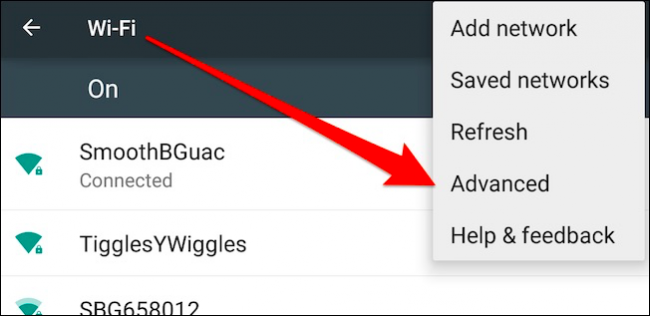
Τώρα, στις προχωρημένες επιλογές Wi-Fi, απενεργοποιήστε τη "σάρωση πάντα διαθέσιμη".
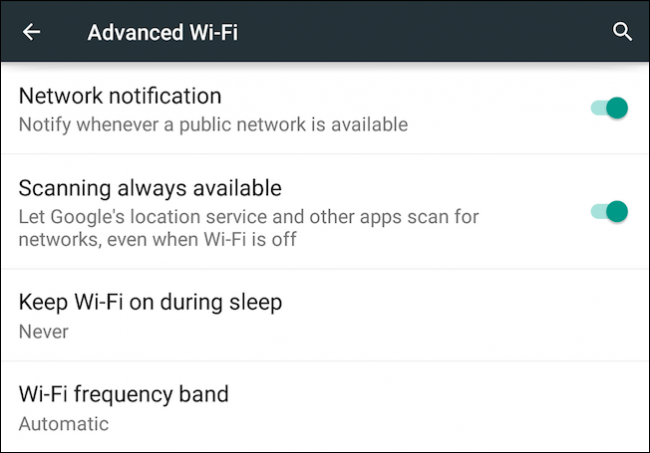
Θέλουμε να τονίσουμε, αυτό δεν απενεργοποιεί την Googleαναφορά θέσης. Επιπλέον, δεν θέλετε να απενεργοποιήσετε εντελώς τη λειτουργία τοποθεσίας εντελώς, επειδή χάνετε πολλή λειτουργικότητα.
Ο καλύτερος συμβιβασμός είναι να αφήσετε τη θέση "εξοικονόμηση μπαταρίας", να απενεργοποιήσετε τη σάρωση Wi-Fi και να απενεργοποιήσετε την αναφορά τοποθεσίας. Και πάλι, πρέπει να διαβάσετε το άρθρο μας για το πώς να το κάνετε αυτό.
Ας στραφούμε τώρα τώρα στις άλλες επιλογές των προηγμένων ρυθμίσεων Wi-Fi.
Οι άλλες ρυθμίσεις σύνθετου Wi-Fi
Παρατηρήστε την πρώτη προηγμένη επιλογή που σας επιτρέπει νααπενεργοποιήστε τις ειδοποιήσεις όταν η συσκευή σας εντοπίσει ένα ανοιχτό δίκτυο. Δεν υπάρχει τίποτα που να εξηγεί εδώ. Βασικά, αν ενοχλείται όταν η συσκευή σας ανακοινώνει ένα ανοιχτό δίκτυο Wi-Fi, απενεργοποίηση αυτής της επιλογής θα αποτρέψει αυτό να συμβεί.
Εάν ενδιαφέρεστε για την εξοικονόμηση ζωής της μπαταρίας, αλλάθέλετε να αφήσετε ενεργοποιημένη τη λειτουργία Wi-Fi (όχι τη σάρωση Wi-Fi), μπορείτε να πατήσετε την επιλογή "Διατήρηση του Wi-Fi κατά τη διάρκεια του ύπνου" και να επιλέξετε "ποτέ" ή "μόνο όταν συνδεθεί."

Εάν επιλέξετε "ποτέ", τότε το Wi-Fi θα ενεργοποιηθεί ξανάόταν ξυπνάτε τη συσκευή σας. Σας παροτρύνουμε να διαβάσετε αυτό το άρθρο εάν ενδιαφέρεστε να μάθετε περισσότερα σχετικά με τον τρόπο παράτασης της διάρκειας ζωής της μπαταρίας όταν δεν χρησιμοποιείτε τη συσκευή σας.
Εάν θέλετε να περιορίσετε τη συσκευή σας να πραγματοποιεί σάρωση μόνο για δίκτυα Wi-Fi 2,4 GHz ή για δίκτυα Wi-Fi 5 GHz, τότε η "ζώνη συχνοτήτων Wi-Fi" σας δίνει αυτήν την επιλογή.

Η επιλογή "Μόνο 5 Ghz", για παράδειγμα, θα εμφανίσει μόνο τα δίκτυα που εκπέμπουν στην περιοχή σας σε συχνότητα 5Ghz.

Ας δούμε τις υπόλοιπες επιλογές στις προηγμένες ρυθμίσεις Wi-Fi.

Πρώτον, υπάρχει η επιλογή "Εγκατάσταση πιστοποιητικών"που σύμφωνα με τη σελίδα βοήθειας της Google: "Μπορείτε να χρησιμοποιήσετε ψηφιακά πιστοποιητικά για να εντοπίσετε τη συσκευή σας για διάφορους σκοπούς, όπως πρόσβαση VPN ή Wi-Fi, καθώς και έλεγχο ταυτότητας σε διακομιστές από εφαρμογές όπως το Email ή το Chrome. είναι πιθανό να μην χρησιμοποιήσετε ποτέ αυτό το χαρακτηριστικό.
Το Wi-Fi Direct είναι επίσης ένα άλλο ασύγκριτο χαρακτηριστικόδεν μπορείτε να χρησιμοποιήσετε ποτέ. Το Wi-Fi Direct είναι παρόμοιο με μια ρύθμιση ad-hoc, η οποία σας επιτρέπει να συνδέσετε τη συσκευή σας με άλλες συσκευές Wi-Fi Direct χωρίς σύνδεση στο Internet. Για παράδειγμα, αν θέλετε να εκτυπώσετε κάτι σε εκτυπωτή Wi-Fi Direct, μπορείτε να το κάνετε χωρίς να συνδεθείτε πρώτα σε ένα δίκτυο Wi-Fi.
Οι τελευταίες δύο επιλογές έχουν να κάνουν με το Wi-FiΠροστασία εγκατάστασης ή WPS. Το WPS σάς επιτρέπει να συνδέσετε μια συσκευή σε δρομολογητή χωρίς να εισάγετε κωδικό πρόσβασης. Ενεργοποιείτε αυτήν τη λειτουργία πατώντας σε αυτήν και, στη συνέχεια, πιέζετε το κουμπί WPS στο δρομολογητή σας.

Εναλλακτικά, εάν το επιτρέπει ο δρομολογητής σας, μπορείτε να εισαγάγετε ένα PIN WPS στη διαχειριστική διεπαφή του δρομολογητή σας και να συνδεθείτε με αυτόν τον τρόπο, όπως ο συνδυασμός ορισμένων συσκευών Bluetooth.

Το τελευταίο στοιχείο που μπορείτε να βρείτε στις προχωρημένες επιλογές Wi-Fi είναι η διεύθυνση MAC και η διεύθυνση IP της συσκευής σας. Εάν αναρωτιέστε τι είναι αυτά και πού να τα βρείτε, τώρα ξέρετε.

Ενώ το επίκεντρο αυτού του άρθρου είναι να σας πωπώς να απενεργοποιήσετε τη σάρωση Wi-Fi, το Android συσκευάζει πολλές άλλες επιλογές σε αυτόν τον τομέα. Επομένως, αν θέλετε ποτέ να απομακρυνθούν αυτές οι ανοιχτές ειδοποιήσεις δικτύου Wi-Fi ή να δείτε ποια σημεία πρόσβασης εκπέμπουν σε 5Ghz, μπορείτε να το κάνετε από τις προηγμένες επιλογές.
Σε αυτό το σημείο, θα ανοίξουμε τα πράγματα στα σχόλια και τις ερωτήσεις σας. Το φόρουμ συζήτησης είναι ανοιχτό και χαιρετίζουμε τα σχόλιά σας.